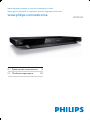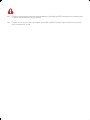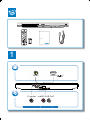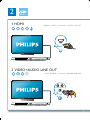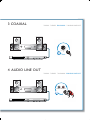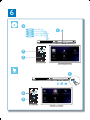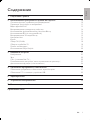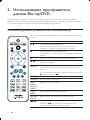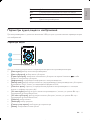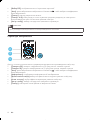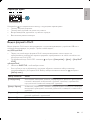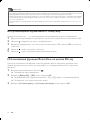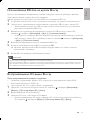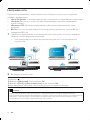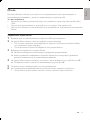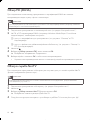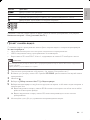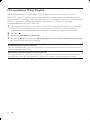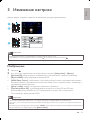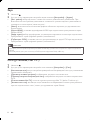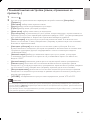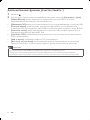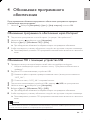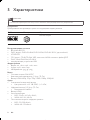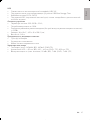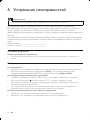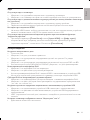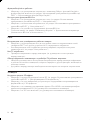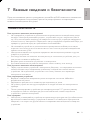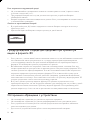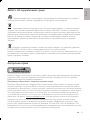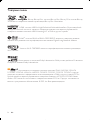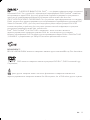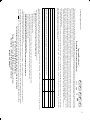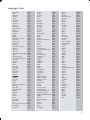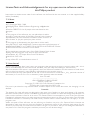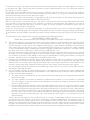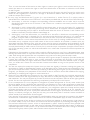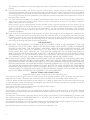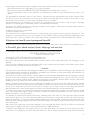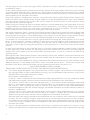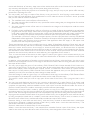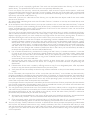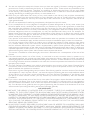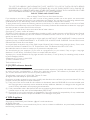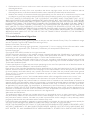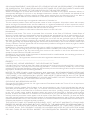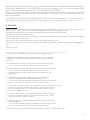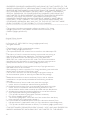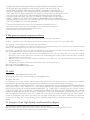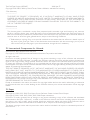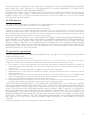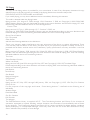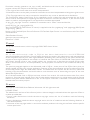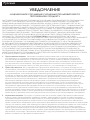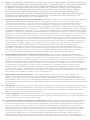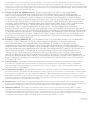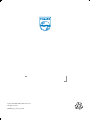Philips BDP5200/51 Руководство пользователя
- Категория
- Проигрыватели Blu-Ray
- Тип
- Руководство пользователя

BDP5200
Зарегистрируйте изделие и получите поддержку на сайте
Зареєструйте свій виріб та отримайте технічну підримку на веб-сайті
www.philips.com/welcome
RU Руководство пользователя 9
UK Посібник користувача 41

1 Подготовка к работе
RU
UK
Перед подключением данного проигрывателя дисков Blu-ray/DVD внимательно ознакомьтесь
со всеми прилагаемыми инструкциями.
Перед тим як під’єднувати програвач дисків Blu-ray/DVD, уважно прочитайте всі інструкції,
що постачаються із ним.

3
Register your product and get support at
www.philips.com/welcome
EN User manual
BDP5200
( )
HDMIVIDEO
COAXIAL AUDIO LINE OUT
VIDE
O
C
OA
X
I
A
A
A
AL
A
U
U
T
U
DIO LINE O
U
U
1

4
2
AUDIO LINE OUT
VIDEO
IO
LINE
VIDE
O
O
O
U
T
O
1 HDMI
HDMI VIDEO COAXIAL AUDIO LINE OUT
HDMI VIDEO COAXIAL AUDIO LINE OUT
2 VIDEO+AUDIO LINE OUT

5
AUDIO LINE OUT
COAXIAL
C
OA
XIA
AL
A
A
3 COAXIAL
4 AUDIO LINE OUT
HDMI VIDEO COAXIAL AUDIO LINE OUT
HDMI VIDEO COAXIAL AUDIO LINE OUT

6
4
3
5
SOURCE
1
2
TV

7
6
USB
DVD/VCD/CD
BD/BD 3D
DivX Plus HD/MKV
MP3 / JPEG
2
3
4
1
1
2
3


Русский
9RU
Содержание
1 Подготовка к работе 2-7
2 Использование проигрывателя дисков Blu-ray/DVD 10
Основные функции управления воспроизведением 10
Параметры аудио, видео и изображений 11
Видео формата DivX 13
Воспроизведение музыкального слайд-шоу 14
Использование функции BonusView на дисках Blu-ray 14
Использование BD-Live на дисках Blu-ray 15
Воспроизведение 3D-видео Blu-ray 15
Настройка сети 16
iPhone 17
Обзор ПК (DLNA) 18
Обзор в службе Net TV 18
Прокат онлайн-видео 19
Использование Philips Easylink 20
3 Изменение настроек 21
Изображение 21
Звук 22
Сеть (установка, Net TV...) 22
Пользовательские настройки (языки, ограничение на просмотр...) 23
Дополнительные функции (очистка памяти...) 24
4 Обновление программного обеспечения 25
Обновление программного обеспечения через Интернет 25
Обновление ПО с помощью устройства USB 25
5 Характеристики 26
6 Устранение неисправностей 28
7 Важные сведения о безопасности 31
Гарантийный талон 36

10
RU
2 Использование проигрывателя
дисков Blu-ray/DVD
Поздравляем с покупкой и приветствуем вас в клубе Philips! Чтобы воспользоваться всеми
возможностями поддержки, предоставляемой компанией Philips (например, загрузка обновлений
ПО), зарегистрируйте изделие на веб-сайте www.philips.com/welcome.
Основные функции управления воспроизведением
Для управления воспроизведением можно использовать следующие
кнопки.
Кнопка Действие
/
Остановка воспроизведения.
Нажмите и удерживайте (более 4 секунд) для
открытия и закрытия отделения для диска.
Приостановка воспроизведения.
Нажимайте для медленного покадрового перехода
вперед.
Запуск или возобновление воспроизведения.
/
Переход к предыдущей или следующей дорожке,
разделу или файлу.
/
Быстрый переход назад или вперед.
Нажимайте несколько раз для изменения скорости
поиска.
Для медленного перехода вперед один раз нажмите
, а затем нажмите .
AUDIO Выбор языка аудиовоспроизведения или канала.
SUBTITLE Выбор языка субтитров.
DISC
MENU /
POP-UP
MENU
Вход или выход из меню.
TOP
MENU
Вход в главное меню видеодиска.
Цветные
кнопки
Выбор задач или опций для дисков Blu-ray.
Перемещение по меню.
Нажмите
для поворота изображения по
часовой или против часовой стрелки.

Русский
11RU
Кнопка Действие
OK Подтверждение выбранной опции или ввода.
Возврат к предыдущему экранному меню.
Доступ к меню дополнительных параметров во
время воспроизведения.
Параметры аудио, видео и изображений
При воспроизведении с диска или накопителя USB доступны дополнительные параметры видео
или изображений.
Параметры видео
Доступ к меню дополнительных параметров во время воспроизведения видео.
• [Язык аудио]: выбор языка воспроизведения.
• [Язык субтитров]: выбор языка субтитров.
• [Сдвиг субтитров]: изменение положения субтитров на экране. Нажмите
, чтобы
изменить положение субтитров.
• [Информация]: отображение информации о воспроизведении.
• [Набор симв.]: выбор набора символов, поддерживающих воспроизведение субтитров в
видеофайлах DivX (только для видеофайлов формата DivX).
• [Поиск по врем.]: переход к определенному времени воспроизведения с помощью
кнопок с цифрами на пульте ДУ.
• [2-й язык аудио]: выбор второго языка воспроизведения (только для дисков Blu-ray с
поддержкой функции BonusView).
• [2-й язык субтитров]: выбор второго языка субтитров (только для дисков Blu-ray с
поддержкой функции BonusView).
• [Разделы]: выбор записи.
• [Эпизоды]: выбор раздела.
• [Список углов просм.]: выбор ракурса просмотра.
• [Меню]: отображение меню диска.
1
2
3

12
RU
• [Выбор PIP]: отображение окна “картинка в картинке”.
• [Увел]: масштабирование изображения. Нажмите
, чтобы выбрать коэффициент
масштабирования.
• [Повтор]: повтор раздела или записи.
• [Повтор. A-B]: отметка двух точек отрезка в пределах раздела для повторного
воспроизведения либо отключение режима повтора.
• [Настр. изобр.]: выбор стандартного цветового параметра.
Примечание
Доступные функции видео зависят от воспроизводимого источника. •
Параметры изображений
Доступ к меню дополнительных параметров во время воспроизведения слайд-шоу.
• [Поворот+90]: поворот изображения на 90 градусов по часовой стрелке.
• [Поворот-90]: поворот изображения на 90 градусов против часовой стрелки.
• [Увел]: масштабирование изображения. Нажмите
, чтобы выбрать коэффициент
масштабирования.
• [Информация]: отображение информации об изображении.
• [Время показа слайда]: выбор интервала смены кадров в режиме слайд-шоу.
• [Аним. скольж.]: выбор эффекта перехода в режиме слайд-шоу.
• [Настр. изобр.]: выбор стандартного цветового параметра.
• [Повтор]: повторный показ файлов из выбранной папки.
1
2
3

Русский
13RU
Параметры аудио
Нажимайте для переключения между следующими параметрами.
Повтор текущей дорожки.•
Повтор всех дорожек на диске или в папке.•
Воспроизведение дорожек в случайном порядке.•
Выключение режима повтора.•
Видео формата DivX
Видео формата DivX можно воспроизводить с диска, запоминающего устройства USB или с
интернет-видеосервера (см. раздел “Прокат онлайн-видео”).
код VOD для DivX
Перед покупкой видео формата DivX и воспроизведением такого видео на •
проигрывателе необходимо зарегистрировать проигрыватель на сайте www.divx.com,
используя код DivX VOD.
Отображение кода DivX VOD: нажмите •
, выберите [Настройка] > [Доп.] > [Код DivX
®
VOD].
субтитры DivX
Нажмите • SUBTITLE, чтобы выбрать язык.
Если субтитры не отображаются должным образом, измените набор символов, •
поддерживаемый субтитрами DivX. Выбор набора символов: нажмите
, выберите
[Набор симв.].
Набор символов Языки
[Стандартный] Английский, албанский, датский, нидерландский, финский, французский,
гэльский, немецкий, итальянский, курдский (латиница), норвежский,
португальский, испанский, шведский, турецкий.
[Центр. Европа] Албанский, хорватский, чешский, нидерландский, английский, немецкий,
венгерский, ирландский, польский, румынский, словацкий, словенский и
сербский.
[Кириллица] Болгарский, белорусский, английский, македонский, молдавский,
русский, сербский и украинский
[Греческий] Греческий

14
RU
Примечание
Для воспроизведения файлов DivX с защитой DRM с запоминающего устройства USB или интернет- •
видеосервера подключите проигрыватель к телевизору, используя соединение HDMI.
Перед включением субтитров убедитесь, что имя файла субтитров совпадает с именем видеофайла
•
DivX. Например, если видеофайл DivX имеет имя “movie.avi”, сохраните файл субтитров как “movie.
srt” или “movie.sub”.
Проигрыватель поддерживает воспроизведение субтитров следующих форматов: .srt, .sub, .txt, .ssa
•
и.smi.
Воспроизведение музыкального слайд-шоу
Музыкальное слайд-шоу — это одновременное воспроизведение музыки и изображений.
1 Запустите воспроизведение аудиофайла с диска или с подключенного накопителя USB.
2 Нажмите и перейдите в папку с изображениями.
3 Выберите изображение с того же диска или накопителя USB, нажмите OK для запуска
слайд-шоу.
4 Нажмите , чтобы остановить слайд-шоу.
5 Нажмите , чтобы остановить воспроизведение музыки.
Использование функции BonusView на дисках Blu-ray
Просмотр специальных материалов (таких как комментарии) в небольшом экранном окне.
Данная функция доступна только для дисков Blu-ray с поддержкой BonusView (“картинка в
картинке”).
1 Во время воспроизведения нажмите .
Отобразится меню параметров. »
2 Выберите [Выбор PIP] > [PIP], затем нажмите OK.
Отображение меню “картинка в картинке” (PIP) [1]/[2] зависит от видеоматериалов. »
Отобразится окно дополнительного видео. »
3 Выберите [2-й язык аудио] или [2-й язык субтитров], затем нажмите OK.

Русский
15RU
Использование BD-Live на дисках Blu-ray
Доступ к эксклюзивным интерактивным службам и ресурсам, таким как трейлеры к фильмам,
игры, мелодии звонка и другие бонусные материалы.
Данная функция доступна только для дисков Blu-ray с поддержкой BD-Live.
1 Установите подключение к сети и проведите настройку (см. раздел “Настройка сети”).
2 Подключите к проигрывателю запоминающее устройство USB или карту памяти SD.
Запоминающее устройство USB или карта памяти SD используется для хранения •
загруженных материалов BD-Live.
3 Выберите для сохранения запоминающее устройство USB или карту памяти SD:
нажмите
и выберите [Настройка] > [Доп.] > [Локальная память].
Чтобы удалить материалы BD-Live, загруженные ранее на запоминающее устройство •
USB или карту памяти SD, и освободить память, нажмите
и выберите [Настройка]
> [Доп.] > [Очистить память].
4 Включите воспроизведение диска с поддержкой BD-Live.
5 В меню диска выберите значок BD-Live, нажмите OK.
Начнется загрузка контента BD-Live. Время загрузки зависит от диска и скорости »
подключения к Интернету.
6 В меню BD-Live выберите необходимый элемент.
Примечание
Доступные службы BD-Live зависят от типа диска и страны. •
При использовании BD-Live к данным на диске и проигрывателе имеет доступ поставщик контента. •
Для хранения загруженных файлов используйте запоминающее устройство USB или карту памяти •
SD с объемом свободной памяти не менее 1 ГБ.
Воспроизведение 3D-видео Blu-ray
Перед воспроизведением проверьте следующее:
телевизор поддерживает формат 3D и подключен к проигрывателю через HDMI;•
видео записано на диск 3D Blu-ray;•
у вас имеются 3D-очки, совместимые с телевизором.•
1 Убедитесь, что включен выходной сигнал 3D: нажмите и выберите [Настройка] >
[Видео] > [Просмотр видео 3D] > [Авто].
2 Воспроизведение 3D-видео Blu-ray.
3 Наденьте 3D-очки, чтобы видеть 3D-эффект.
Для воспроизведения 3D-видео в формате 2D отключите выходной сигнал Blu-ray •
3D (нажмите
и выберите [Видео] > [Просмотр видео 3D] > [Выкл]).

16
RU
Настройка сети
Подключите проигрыватель к компьютерной сети и Интернету для доступа к следующим
службам и возможностям:
• обзор ПК (DLNA): потоковая передача фото, музыкальных и видеофайлов с компьютера;
• обзор Net TV: доступ к онлайн-службам (видеосерверы и магазины изображений,
музыки и видео);
• обновление ПО: обновление программного обеспечения проигрывателя через
Интернет;
• BD-Live: доступ к интерактивным бонусным функциям (применимо к дискам Blu-ray с
поддержкой BD-Live).
1 Подключите проигрыватель к компьютерной сети и Интернету, используя проводное
(Ethernet) или беспроводное соединение.
Этот проигрыватель оснащен встроенным модулем Wi-Fi для беспроводного •
подключения.
PC (DLNA)
PC (DLNA)
2 Выполните настройку сети.
1) Нажмите .
2) Выберите [Настройка], затем нажмите OK.
3) Выберите [Сеть] > [Инсталляция сети], затем нажмите OK.
4) Для завершения настройки следуйте инструкциям на экране телевизора.
Внимание
Перед подключением к сети ознакомьтесь с принципом работы сетевого маршрутизатора, •
программным обеспечением медиасервера для DLNA, принципами работы в сети. При необходимости
обратитесь к документации, поставляемой с сетевыми компонентами. Компания Philips не несет
ответственности за потерю, повреждение или порчу данных.

Русский
17RU
iPhone
Используя iPhone в качестве пульта ДУ, на этом проигрывателе можно просматривать и
воспроизводить медиафайлы с диска или запоминающего устройства USB.
Что вам потребуется
Загрузите для iPhone приложение Philips для управления через смартфон на веб-сайте •
iTune.
Подключите проигрыватель к домашней сети (см. раздел “Настройка сети”).•
Подключите iPhone к той же домашней сети (подробнее см. в руководстве пользователя •
iPhone).
Управление через iPhone
1 Вставьте диск или запоминающее устройство USB в проигрыватель.
2 На экране iPhone нажмите значок управления через смартфон.
Если значок управления не отображается, загрузите на iPhone приложение Philips •
для управления через смартфон.
После выполнения поиска отобразится имя проигрывателя.•
3 Выберите проигрыватель на экране iPhone.
На iPhone активируется дистанционное управление проигрывателем. »
Кнопки управления отображаются на экране iPhone, при этом функции управления »
меняются в зависимости от режима воспроизведения.
4 На экране iPhone нажмите вкладку источника, а затем выберите пункт ДИСК или USB.
Отобразятся папки на диске или запоминающем устройстве USB. »
5 Откройте папку и выберите файл для воспроизведения.
6 Для управления воспроизведением используйте кнопки управления на iPhone.
Чтобы выйти из приложения, нажмите кнопку главного экрана на iPhone.•

18
RU
Обзор ПК (DLNA)
При подключении к компьютеру проигрывателя с сертификацией DLNA вы сможете
воспроизводить видео, музыку и фото с компьютера.
Примечание
Для обзора файлов на ПК необходимо установить ПО медиасервера DLNA (например, Windows •
Media Player 11 или более поздней версии).
1 Подключите проигрыватель к компьютерной сети (см. раздел “Настройка сети”).
2 На ПК, в ПО медиасервера DLNA (например, Windows Media Player 11 или более
поздней версии), необходимо настроить:
a доступ к медиафайлам для проигрывателя (см. документ “Помощь” в ПО
медиасервера);
b доступ к файлам или добавление файлов в библиотеку (см. документ “Помощь” в
ПО для медиасервера).
3 Нажмите .
4 Выберите [Обзор контента ПК], затем нажмите OK.
Отобразится обозреватель содержимого. »
5 Выберите файл и нажмите OK, чтобы начать воспроизведение.
Управлять воспроизведением можно с помощью функций воспроизведения дисков.•
Обзор в службе Net TV
При подключении проигрывателя к Интернету вы получаете доступ к онлайн-службам Net TV
(фильмы, изображения, музыка и игры).
Примечание
Koninklijke Philips Electronics N.V. не несет ответственности за содержимое, предоставляемое •
поставщиками услуг Net TV.
1 Подключите проигрыватель к Интернету (см. раздел “Настройка сети”).
2 Нажмите .
3 Выберите [Обзор контента Net TV], затем нажмите OK.
Отобразится главная страница службы Net TV. »
4 Следуйте инструкциям на экране, а для обзора служб Net TV используйте пульт ДУ.

Русский
19RU
Кнопка Действие
Выбор службы или элемента.
OK Подтверждение выбора.
Переход на предыдущую страницу или удаление введенного текста.
Выбор опции, относящейся к текущей операции.
Ввод цифр или букв (электронный адрес, пароль и пр.).
Сведения о том, как удалить пароли и файлы Cookie из памяти проигрывателя, см. в разделе:
Изменение настроек > Сеть (установка, Net TV...).
Прокат онлайн-видео
С помощью данного проигрывателя можно брать напрокат видео с интернет-видеосерверов.
Что вам потребуется
Наличие высокоскоростного интернет-соединения на проигрывателе.•
HDMI-соединение между проигрывателем и телевизором.•
Карта памяти SD типа SDHC, Класс 6, содержащая не менее 4 ГБ свободного места.•
Примечание
Используйте чистую карты памяти SD. При форматировании карты памяти SD все ее содержимое •
будет удалено.
Доступность услуги зависит от страны.
•
1 Подключите проигрыватель к Интернету (см. раздел “Настройка сети”).
2 Вставьте пустую карту памяти SD в разъем SD CARD, расположенный на задней панели
проигрывателя.
3 Нажмите .
4 Выберите [Обзор контента Net TV] > Видеосерверы.
5 Выберите видеосервер и следуйте инструкциям на экране, чтобы взять видео напрокат и
просмотреть его.
Видео загружается на карту памяти SD. Вы можете посмотреть его сейчас или в любое »
время в течение срока аренды.
Видео, загруженное на карту памяти SD, можно воспроизводить только на этом »
проигрывателе.
6 Используйте пульт ДУ для управления воспроизведением видео.

20
RU
Использование Philips Easylink
Данный проигрыватель поддерживает функцию Philips EasyLink, использующую протокол
HDMI CEC (протокол защиты данных). Для управления устройствами с поддержкой EasyLink,
подключенными с помощью соединения HDMI, можно использовать один пульт ДУ. Корпорация
Philips не гарантирует 100% функциональную совместимость со всеми устройствами,
поддерживающими протокол HDMI CEC.
1 Подключите устройства с поддержкой HDMI CEC через HDMI и включите управление
HDMI CEC на телевизоре и других подключенных устройствах (дополнительную
информацию см. в руководствах пользователя к телевизору и другим устройствам).
2 Нажмите .
3 Выберите [Настройка] > [EasyLink].
4 Выберите [Вкл.] из параметров: [EasyLink], [Воспр-е одн. наж.] и [Ожидание одн. наж.].
Функция EasyLink будет включена. »
Воспроизведение одним нажатием
При воспроизведении диска на проигрывателе телевизор автоматически переключается на
соответствующий видеовход.
Включение режима ожидания одним нажатием
Если подключенное устройство (например, телевизор) переключается в режим ожидания
при помощи пульта ДУ, проигрыватель переходит в режим ожидания автоматически.
Страница загружается ...
Страница загружается ...
Страница загружается ...
Страница загружается ...
Страница загружается ...
Страница загружается ...
Страница загружается ...
Страница загружается ...
Страница загружается ...
Страница загружается ...
Страница загружается ...
Страница загружается ...
Страница загружается ...
Страница загружается ...
Страница загружается ...
Страница загружается ...
Страница загружается ...
Страница загружается ...
Страница загружается ...
Страница загружается ...
Страница загружается ...
Страница загружается ...
Страница загружается ...
Страница загружается ...
Страница загружается ...
Страница загружается ...
Страница загружается ...
Страница загружается ...
Страница загружается ...
Страница загружается ...
Страница загружается ...
Страница загружается ...
Страница загружается ...
Страница загружается ...
Страница загружается ...
Страница загружается ...
Страница загружается ...
Страница загружается ...
Страница загружается ...
Страница загружается ...
Страница загружается ...
Страница загружается ...
Страница загружается ...
Страница загружается ...
-
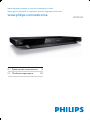 1
1
-
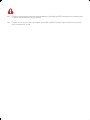 2
2
-
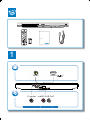 3
3
-
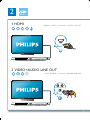 4
4
-
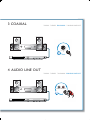 5
5
-
 6
6
-
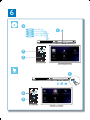 7
7
-
 8
8
-
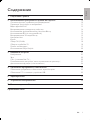 9
9
-
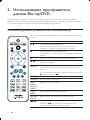 10
10
-
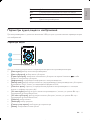 11
11
-
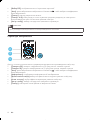 12
12
-
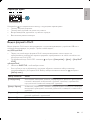 13
13
-
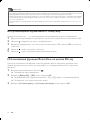 14
14
-
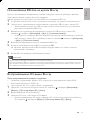 15
15
-
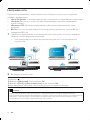 16
16
-
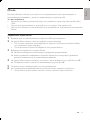 17
17
-
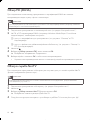 18
18
-
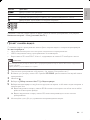 19
19
-
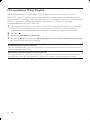 20
20
-
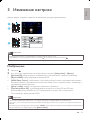 21
21
-
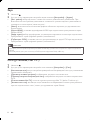 22
22
-
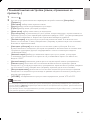 23
23
-
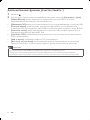 24
24
-
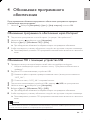 25
25
-
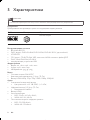 26
26
-
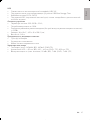 27
27
-
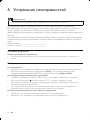 28
28
-
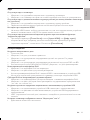 29
29
-
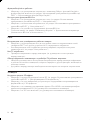 30
30
-
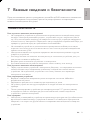 31
31
-
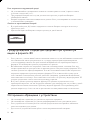 32
32
-
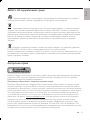 33
33
-
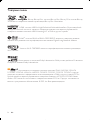 34
34
-
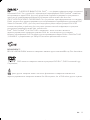 35
35
-
 36
36
-
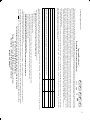 37
37
-
 38
38
-
 39
39
-
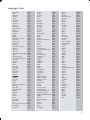 40
40
-
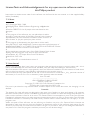 41
41
-
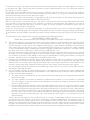 42
42
-
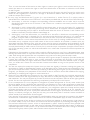 43
43
-
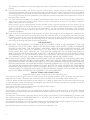 44
44
-
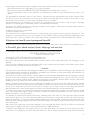 45
45
-
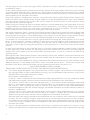 46
46
-
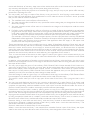 47
47
-
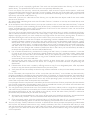 48
48
-
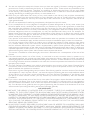 49
49
-
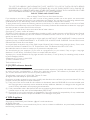 50
50
-
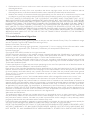 51
51
-
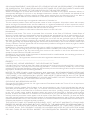 52
52
-
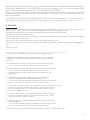 53
53
-
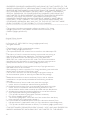 54
54
-
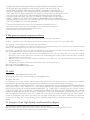 55
55
-
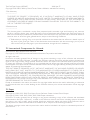 56
56
-
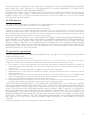 57
57
-
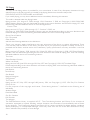 58
58
-
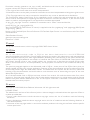 59
59
-
 60
60
-
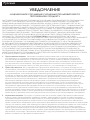 61
61
-
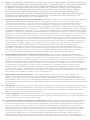 62
62
-
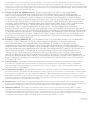 63
63
-
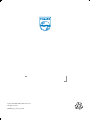 64
64
Philips BDP5200/51 Руководство пользователя
- Категория
- Проигрыватели Blu-Ray
- Тип
- Руководство пользователя
Задайте вопрос, и я найду ответ в документе
Поиск информации в документе стал проще с помощью ИИ
на других языках
- English: Philips BDP5200/51 User manual
Похожие модели бренда
-
Philips BDP7600/51 Руководство пользователя
-
Philips BDP9600/51 Руководство пользователя
-
Philips BDP5602/51 Руководство пользователя
-
Philips BDP3200/51 Руководство пользователя
-
Philips BDP3200/51 Руководство пользователя
-
Philips BDP 7500B2/51 Руководство пользователя
-
Philips BDP2180/51 Руководство пользователя
-
Philips BDP2100K/51 Руководство пользователя
-
Philips BDP8000/51 Руководство пользователя
-
Philips BDP2700/12 Руководство пользователя